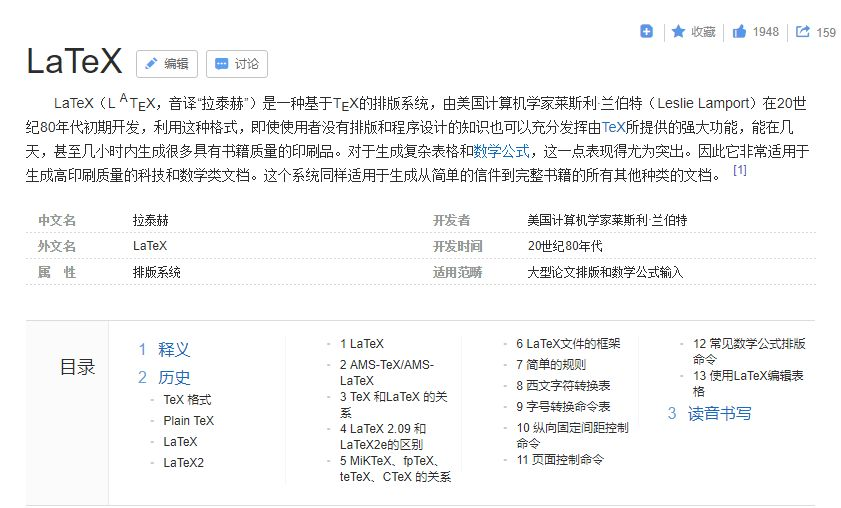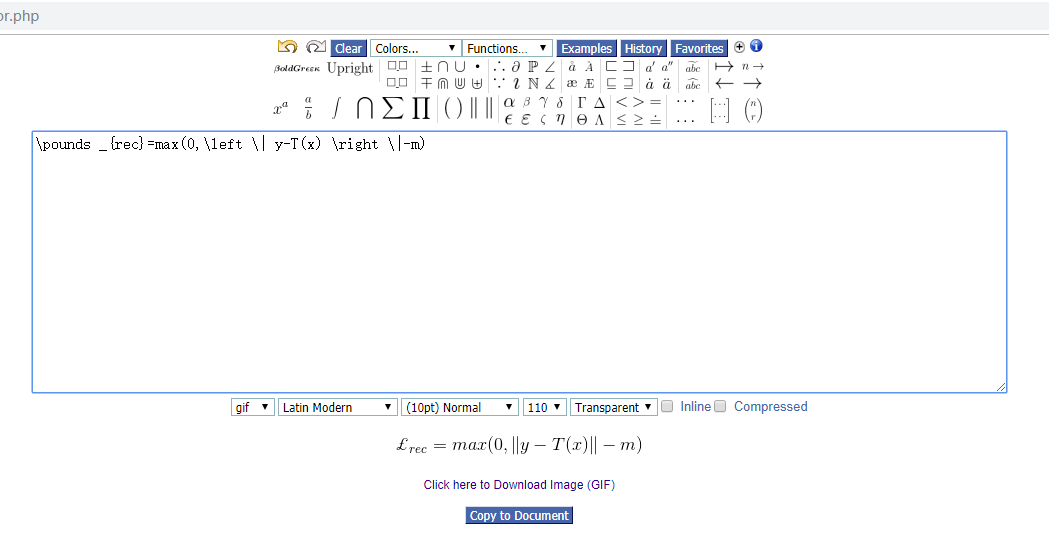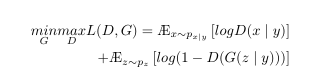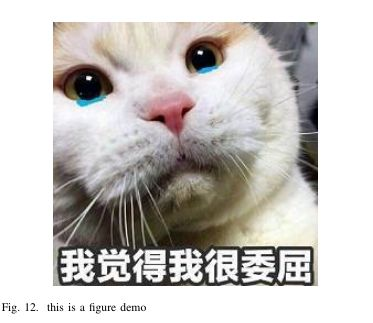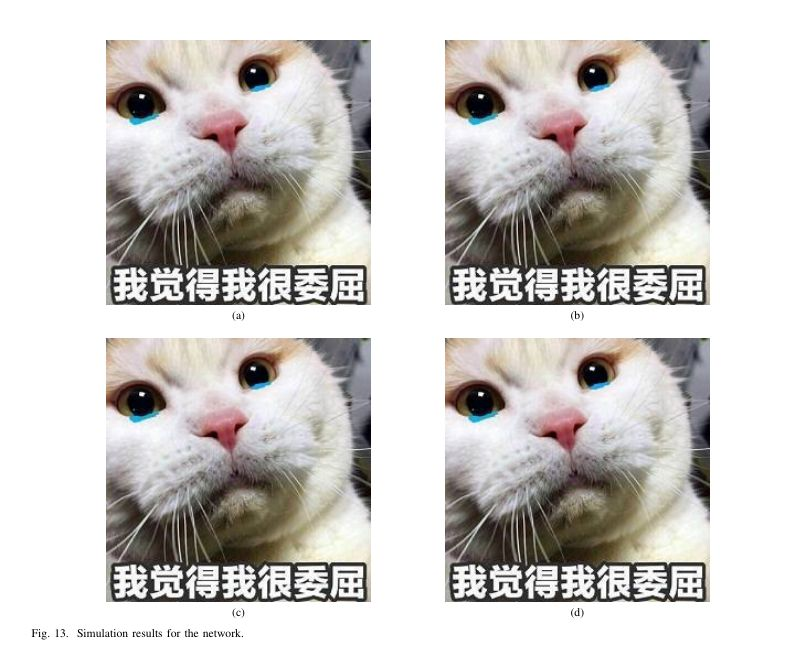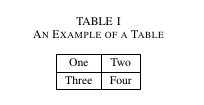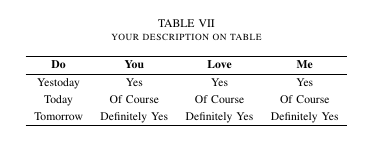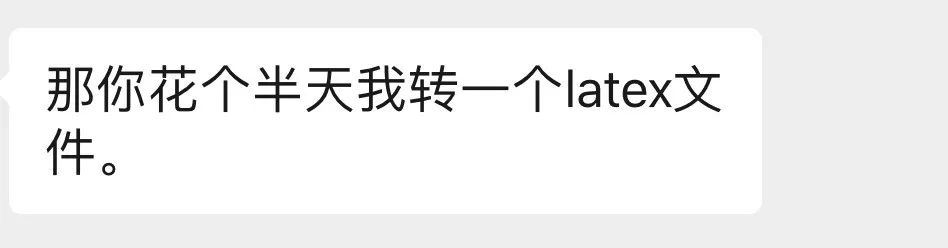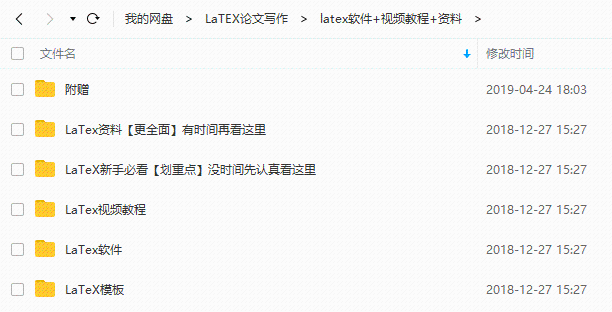文 | 大核桃 早稻田与武大联合培养计算机硕士
这是一篇Latex论文排版教程,推荐大家收藏之后再看!
为什么说Latex是“不得不会”呢?
因为现在的期刊论文,尤其是计算机类的,越来越多是有统一格式要求的,并且有模板提供,这个模板就是以.tex结尾的文件包。Latex相对于word对数学公式更友好,格式更漂亮规范,处处体现了科研人员的严谨与认真。开始使用Latex到爱上Latex的过程,形容一下,就像“榴莲宝们”第一次吃到榴莲之后欲罢不能的全过程。
我是因为上个学期一门专业课的作业才“不得不”强迫自己学习Latex的,在之前本科时用过Adobe Indesign(一个设计类排版软件)。硬着头皮开了个头,排完一篇之后发现一点儿也不抗拒了,相反还很开心怎么回事。多读点书咯,总会有用的,这门课我拿了A+,也是上个学期几门课里的唯一一个A plus,大概是晚期计算机处女座“抠细节”的觉悟促成的。
不仅是计算机的研究生应该要具备一下Latex技能,别的专业多多少少也是学了没毛病的,我始终相信,编程是和英语一样存在的一门语言,是人与机器对话的语言,它并没有想象中的难以接受,我在完成了从“设计排版”到“程序排版”的转变之后,强烈安利大家打开这个新世界的大门,尤其是在语言方面有天赋的宝宝,很有可能在机器语言方面也同理可得噢!
关于Latex的安装,这里我用到了Texstudio,大家戳下面的链接按照步骤进行下载:
CSDN:最简单傻瓜式的 Latex+Texstudio 安装教学
https://blog.csdn.net/qq_33826564/article/details/81490478
Latex入门级:下载官方模板,在Texstudio/winEdit里或者直接 overleaf.com网页版里进行排版,前者只针对于研究生以上博士等,但是安装就好几个G 了对内存十分不友好,overleaf网页版对大多数人更友好,推荐使用。其中公式可以用latex在线公式编辑器搞定。
Latex中级:熟练掌握Latex的常用语法。这里放上一个知乎的链接:
https://www.zhihu.com/question/268569440/answer/343851257
Latex高级:吃透Latex,可以用Latex替代word进行日常文档编辑。
一些符号的表示:
数学模式符号$、注释符%、上标^、分组{ }、宏命令\。
~是带子、#用在宏定义中、&用于表格对齐、_表示数学模式的下标。
注:要在正文部分用到这些符号,大部分是在前面加\,只有个别例外。
Texstudio操作快捷键:
https://blog.csdn.net/sdujava2011/article/details/61616191
惭愧地说,我还在初级向中级进发中。这次排版我照着IEEE官网的模板文件现学现卖用到了如下代码:
1. 首行缩进
\usepackage{indentfirst}
\setlength{\parindent}{2em}
%然后在需要缩进的文段前添加
\indent2. 公式
Latex公式在线编辑器你值得涌有!
网址:
http://latex.codecogs.com/eqneditor/editor.php
可以预览,然后直接复制对话框的代码就可以了,非常方便,强烈安利!
1)这里注意一下在文中数字的输入:例:(${x}’$,${z}’$) 效果如图:
2)公式样例:(之前别忘了插入库\usepackage{algorithm, algorithmic})
\begin{equation}
G_{j}^{\phi}(x)=\frac{1}{C_{j}H_{j}W_{j}}\sum_{h=1}^{H_{j}}\sum_{w=1}^{W_{j}}\phi_{j}(x)_{h,w,c}\phi _{j}(x)_{h,w,c'}
\end{equation}效果如图:
3)我碰到了公式过长的情况,需要换行表达,于是改了一下:
\begin{equation}
\begin{split}
\underset{G}{min}\underset{D}{max}L(D,G)=\AE_{x\sim p_{x\mid y}}\left[ logD(x\mid y) \right ]\\
+\AE _{z\sim p_{z}}\left [ log(1-D(G(z\mid y))) \right ]
\end{split}
\end{equation}效果如图:
注:需要对齐的长公式可以用split 环境,它本身不能单独使用,因此也称作次环境,必须包含在equation或其它数学环境内。split 环境用\\和&来分行和设置对齐位置。
3. 图片
别忘了开头插入库
(\usepackage{graphicx})
1)插入单张图片(从模板提取代码):
\begin{figure}[!t]
\centering
\includegraphics[width=2.5in]{luna.jpg}
\caption{this is a figure demo}
\label{fig_sim}
\end{figure}效果如图:
2)插入多图并排(记得先设置一下库):
\ifCLASSOPTIONcompsoc
\usepackage{subfig}
\else
\usepackage{subfig}
\fi\begin{figure*}[!t]
\centering
\subfloat[]{\includegraphics[width=2.5in]{luna.jpg}%
\label{fig_first_case}}
\hfil
\subfloat[]{\includegraphics[width=2.5in]{luna.jpg}%
\label{fig_second_case}}
\hfil
\subfloat[]{\includegraphics[width=2.5in]{luna.jpg}%
\label{fig_third_case}}
\hfil
\subfloat[]{\includegraphics[width=2.5in]{luna.jpg}%
\label{fig_forth_case}}
\caption{Simulation results for the network.}
\label{fig_sim}
\end{figure*}效果如图:
4. 表格
1)模板给出表格命令:
\begin{table}[!t]
\renewcommand{\arraystretch}{1.3}
\caption{An Example of a Table}
\label{table_example}
\centering
\begin{tabular}{|c|c|}
\hline
One & Two\\
\hline
Three & Four\\
\hline
\end{tabular}
\end{table}效果如图:
2)然而老板的要求不长这样,所以又爬了一下代码琢磨改了一下,三行线表格代码如下:
\begin{table}[!t]
\renewcommand{\arraystretch}{1.3}
\caption{your description on table}
\label{table_example}
\centering
\begin{tabular}{cccc}
\hline
\bfseries Do & \bfseries You & \bfseries Love & \bfseries Me\\
\hline
Yestoday & Yes & Yes & Yes\\
Today & Of Course & Of Course & Of Course\\
Tomorrow & Definitely Yes & Definitely Yes & Definitely Yes\\
\hline
\end{tabular}
\end{table}效果如图:
3)表格真是整得人头秃啊,更复杂的表格代码请移步:
http://blog.sina.com.cn/s/blog_57235cc70100jnqu.html
5. 参考文献
1)不使用BibTex的方法:
https://blog.csdn.net/GarfieldEr007/article/details/51628565
2)使用BibTex的方法:
https://blog.csdn.net/z_Ramsey/article/details/81986447
3)我使用的IEEE模板加BibTex方法:
https://blog.csdn.net/qysh123/article/details/8765772?tdsourcetag=s_pctim_aiomsg
期刊流程走了一遍,十分心lui了。以上的代码并不是拿来就直接可以用的,可能之前要引入一些库,就像文中给出的图片库一样。代码都是需要动态调整的,不同的期刊给出的latex模板并不尽然相同,需要仔细研读它给出的导航PDF,谁也不喜欢看说明书,还是全英文的,这个时候ctrl+F搜索关键字很好用,如想知道表格排版代码要求的位置就再搜索栏里输入“table”,然后上下翻动,可以很快定位到对应的位置。
不建议新手一上来就自己freestyle,找个专业的模板跟着走一遍流程会比较快上手,或者有时间看一下刘海洋老师的《LATEX入门》。
我从安装Texstudio开始到彻底完成整个论文的排版,用了三天的时间,然后我问了一个博士师兄,对方说“正常我用Latex排一篇论文一天不到吧”,扎心了铁子。
然而更扎心的还有老板一开始派活是这么说的:
半天!半天!半天!
很多时候我们接受差距的存在,但不能满足于差距一直存在。
我们不能阻挡自己任人鱼肉的命运,但可以选择做最好的“鱼肉”。
这么说有种假笑girl的感觉,但是神户牛肉怎么吃,厨师肯定是按照它的纹路来的,不然就是浪费了这块“顶级”的肉。总有一天我肯定可以用Latex花半天的时间排自己的期刊论文。这大概就是硕士期间仓鼠静不懈努力的目标了——做一块有相对自由的“神户牛肉”。
无觉悟,不科研!
今日份福利:在公众号【仓鼠静的瓜子展览馆】后台回复【4】即可抱走如下Latex排版教程!
//end
END
本文转载自公众号「仓鼠静的瓜子展览馆」。号主是早稻田大学和武汉大学的联合培养硕士,定期分享学习资料、学霸养成计划等内容,欢迎大家关注!
今天的文章妈蛋,这玩意还真不得不会!分享到此就结束了,感谢您的阅读。
版权声明:本文内容由互联网用户自发贡献,该文观点仅代表作者本人。本站仅提供信息存储空间服务,不拥有所有权,不承担相关法律责任。如发现本站有涉嫌侵权/违法违规的内容, 请发送邮件至 举报,一经查实,本站将立刻删除。
如需转载请保留出处:https://bianchenghao.cn/60336.html